Cómo enlazar la cuenta de Smite a Steam - TechCult

Desarrollado y publicado por Hi-Rez Studios, Smite es un videojuego de batalla multijugador online disponible para plataformas como Windows, PlayStation 4, Nintendo Switch y Xbox One. Puesto que está disponible en tantas plataformas, es posible que desee disfrutarlo en varios dispositivos sin ningún problema ni preocupación. Y por eso, puede que se pregunte sobre su progreso al juego y si puede enlazar una cuenta Smite a estas plataformas. Si eres alguien que busca consejos sobre el mismo, ¡aquí lo tienes! Le ofrecemos una guía útil que le enseñará cómo enlazar la cuenta de Smite a Steam.


-
Cómo enlazar la cuenta de Smite a Steam
- ¿Puede conectar cuentas Smite?
- ¿La cuenta Smite es Cross Save?
- ¿Cómo enlazo mi cuenta Smite?
- ¿Puedes enlazar tu cuenta Smite a Steam?
- ¿Cómo enlazo mi cuenta Smite a Steam?
- ¿Cómo enlazar mi cuenta de Xbox a Smite?
- ¿Cómo enlazar la cuenta de PS4 Smite a Steam?
- ¿Cómo enlazar Prime a Smite?
- ¿Cómo enlazar la cuenta Hi-Rez a Steam?
- ¿Dónde están las cuentas enlazadas a Steam?
- ¿Cómo solucionar el enlace de la cuenta de Smite que no funciona?
Cómo enlazar la cuenta de Smite a Steam
Deberá hacerlo visite la página de inicio de sesión de Hi-Rez Studios para enlazar su cuenta Smite a Steam. Y verá los pasos demostrados para el mismo más adelante en este artículo.
¿Puede conectar cuentas Smite?
Sípuede conectar cuentas de Smite en línea a plataformas de juego como PS4, Nintendo Switch, Xbox One y Windows.
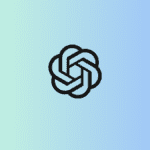
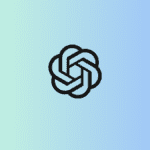
¿La cuenta Smite es Cross Save?
Sí, la cuenta Smite permite guardar cruce en varias plataformas y dispositivos de juego. La cuenta de Smite guardará su progreso en estos dispositivos y podrá iniciar la sesión y reanudar el juego desde donde lo ha dejado en otro dispositivo. Puedes continuar tu progreso en Xbox, Nintendo Switch, PS4 y Steam sin ninguna restricción ni limitación.
¿Cómo enlazo mi cuenta Smite?
Para enlazar la cuenta de Smite a su ordenador, asegúrese de que está conectado a Internet y siga los siguientes pasos:
1. Visite la página de inicio de sesión de Hi-Rez Studios e introduzca su Nombre de usuario y Contraseña y haga clic en INICIAR SESIÓN.



2. Ahora, haga clic en CUENTAS ENLAZADAS pestaña del panel izquierdo.
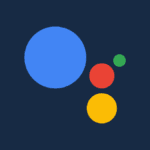
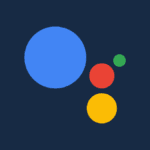





3. Localice la plataforma deseada que desea enlazar a la lista y haga clic en ENLACE LA CUENTA.


4. En la página redirigida, Iniciar Sesión en su cuenta de plataforma deseada con las credenciales de su cuenta.


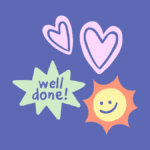
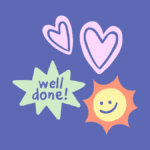
5. En la página siguiente, haga clic en Autorizar opción para confirmar el proceso de enlace.


6. Ahora, volverás a la página CUENTAS ENLAZADAS. De esta forma, ha enlazado correctamente la cuenta Smite.


Lea también: Enlace la cuenta de Microsoft a la licencia digital de Windows 10
¿Puedes enlazar tu cuenta Smite a Steam?
Sí, puedes enlazar tu cuenta Smite a Steam. Te ayuda a sincronizar tu progreso en todas las plataformas de juegos, así como jugar con tus amigos y tener más exposición a la comunidad de juegos.
¿Cómo enlazo mi cuenta Smite a Steam?
Para enlazar la cuenta de Smite a Steam, siga los siguientes pasos:
1. Visite la página de inicio de sesión de Hi-Rez Studios e inicie sesión introduciendo su credenciales de inicio de sesión.
2. Haga clic en CUENTAS ENLAZADAS pestaña y localiza el Vapor pestaña plataforma de la lista.
3. Haga clic en ENLACE LA CUENTAcómo se muestra.


4. Ahora, Iniciar Sesión en su cuenta de Steam y haga clic en Autorizar para la confirmación.
5. Volverás a la página CUENTAS ENLAZADAS con la cuenta Smite enlazada a Steam.


¿Cómo enlazar mi cuenta de Xbox a Smite?
Para enlazar su cuenta infantil o padre de Xbox a Smite, debe:
1. Visite la página de inicio de sesión de Hi-Rez Studios e introduzca su Nombre de usuario y Contraseña y haga clic en INICIAR SESIÓN.
2. Ahora, haga clic en CUENTAS ENLAZADAS pestaña del panel izquierdo.





3. Localice el XBOX pestaña y haga clic en ENLACE LA CUENTA.


4. Tienes que hacerlo Iniciar Sesión en su cuenta de Xbox con las credenciales adecuadas.
5. En la página siguiente, haga clic en Autorizar opción para confirmar el proceso de enlace.
Lea también: Cómo desactivar la barra de juegos de Xbox en Windows 11
¿Cómo enlazar la cuenta de PS4 Smite a Steam?
Siga los siguientes pasos para enlazar la cuenta de PS4 Smite a Steam inmediatamente.
1. Visite la página de inicio de sesión de Hi-Rez Studios e introduzca su Nombre de usuario y Contraseña y haga clic en INICIAR SESIÓN.



2. Ahora, haga clic en CUENTAS ENLAZADAS pestaña del panel izquierdo.
3. Busque la pestaña PS4 de la lista y haga clic en ENLACE LA CUENTA.


4. Iniciar Sesión en su cuenta de PS4 con las credenciales de su cuenta.
5. Confirme el proceso de enlace haciendo clic en Autorizar opción.
6. Verá la cuenta de PS4 Smite enlazado a Steam en la página CUENTAS ENLAZADAS.


¿Cómo enlazar Prime a Smite?
Puede enlazar Amazon Prime a Smite de la siguiente manera:
1. Introduzca su Nombre de usuario y Contraseña y haga clic en INICIAR SESIÓN en la página de inicio de sesión de Hi-Rez Studios.
2. A continuación, haga clic en el botón CUENTAS ENLAZADAS pestaña, como se muestra.





3. Busca el AMAZONÍA opción de pestaña de la lista y haga clic en ENLACE LA CUENTA.


4. En la página redirigida, Iniciar Sesión al tuyo Amazon Prime cuidado con las credenciales requeridas.
5. Continúe haciendo clic en Autorizar opción para confirmar el proceso de enlace.
Lea también: Cómo desenlazar la cuenta de Nintendo de la Switch
¿Cómo enlazar la cuenta Hi-Rez a Steam?
Para enlazar su cuenta de Hi-Rez a Steam, siga estos pasos:
1. Inicie sesión en su cuenta desde la página de inicio de sesión de Hi-Rez Studios y haga clic en CUENTAS ENLAZADAS pestaña.





2. Haga clic en ENLACE LA CUENTA localizando el Vapor pestaña de la plataforma.
3. Haga clic en Autorizar opción después inicia sesión en su cuenta de Steam con las credenciales correctas.
4. Ha enlazado correctamente la cuenta Hi-Rez en Steam, tal y como se muestra.


Lea también: Cómo añadir juegos de Microsoft a Steam
¿Dónde están las cuentas enlazadas a Steam?
Desgraciadamente, tú no puede ver las cuentas enlazadas a Steam. Sólo puede ver las cuentas para compartir la biblioteca familiar en la configuración de Steam.
¿Cómo solucionar el enlace de la cuenta de Smite que no funciona?
Si el enlace de su cuenta Smite no funciona, puede probar:
- Puedes intentarlo reinicie el equipo o el dispositivo ya que reiniciará el dispositivo y se resolverán los problemas de configuración.
- O, puedes contacto Soporte Smite y presentar una solicitud sobre el problema de enlace de su cuenta Smite.


Recomendado:
Esperamos que haya aprendido cómo enlazar la cuenta de Smite a Steam. No dude en ponerse en contacto con nosotros con sus consultas y sugerencias a través de la sección de comentarios a continuación. Háganos saber qué desea aprender a continuación.

Entradas Relacionadas